最安全最有效的清除C盘空间方法|磁盘清理方法教程
来源:PE吧 作者:Bill 发布于:2019-09-07 16:15:27 浏览:1795
即使市面上的第三方清理垃圾文件工具有多好用,但都不如系统自带的清理工具安全好用,在易用性,还有清理垃圾文件全面性方面,虽然系统自带的清理工具不如第三方的工具,但至少系统自带的更安全、更高效。这篇文章就是PE吧给大家带来的方法教程。
方法/步骤:
1、双击打开此电脑;
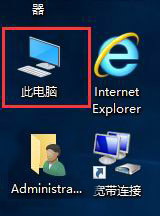
2、找到并且右键点击本地磁盘C,然后在打开的菜单项中,选择属性;
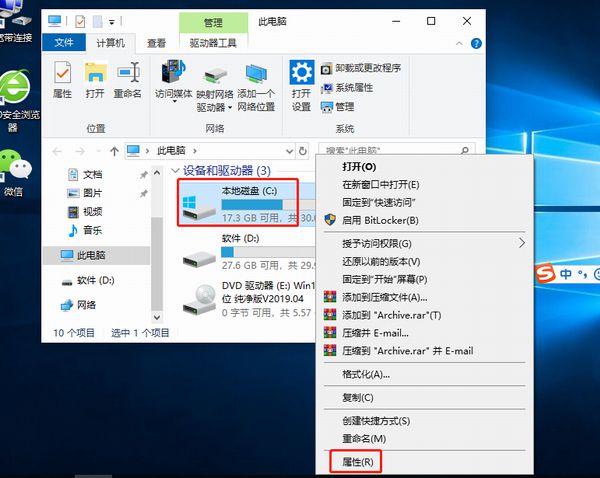
3、本地磁盘(C:)属性窗口中,点击常规选项卡下的磁盘清理;
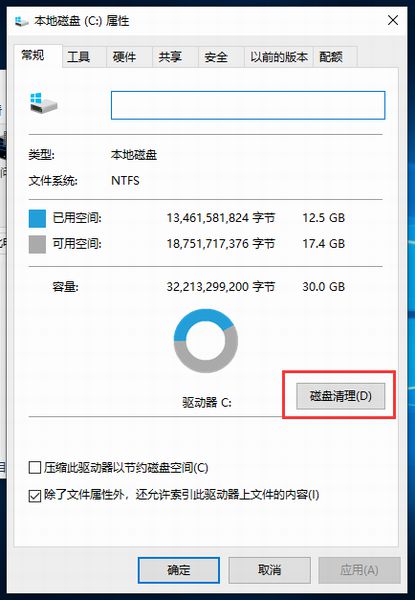
4、磁盘清理正在计算可以在(C:)上释放多少空间。这可能需要几分钟时间,大家等等就好;
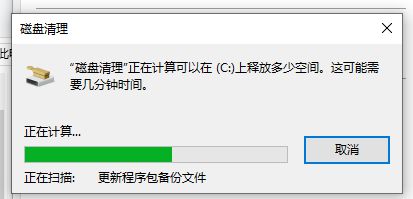
5、(C:)的磁盘清理窗口中,勾选要删除的文件,这里文件最大的应该就是Windows 更新清理,然后点击确定;;
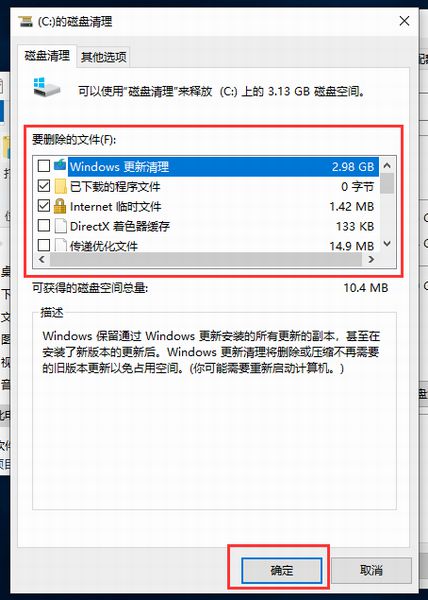
6、磁盘清理提示:确实要永久删除这些文件吗?直接点击删除文件,即可开始磁盘清理,文件数量不多的情况下,很快就可以完成,文件数量较多的情况下,需要耐心的等待;
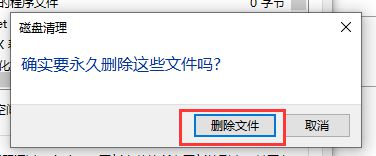
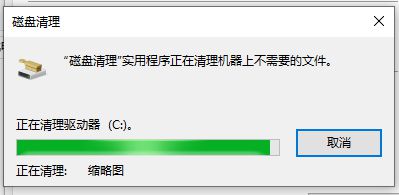
以上就是最安全最有效的清除C盘空间方法|磁盘清理方法教程,要想了解更多windows资讯,请继续关注PE吧。



